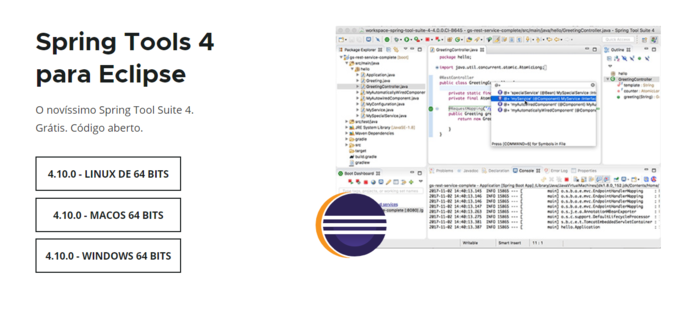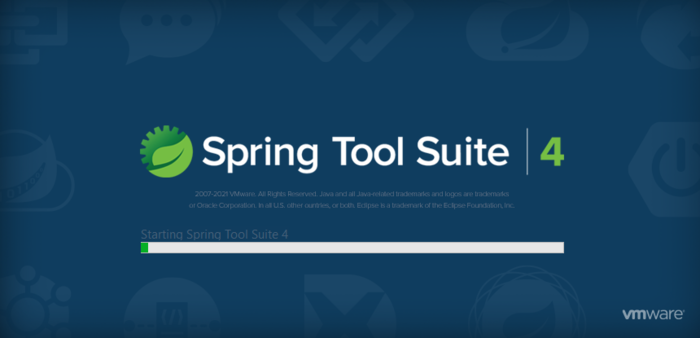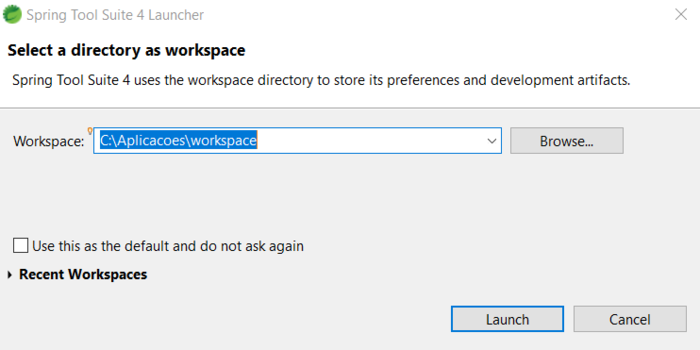Mudanças entre as edições de "IDE Spring Tools Suite 4 (Windows)"
| Linha 3: | Linha 3: | ||
Instalar a IDE Spring Tools Suite 4. Ele pode ser obtido no link abaixo: | Instalar a IDE Spring Tools Suite 4. Ele pode ser obtido no link abaixo: | ||
https://spring.io/tools | https://spring.io/tools | ||
| − | + | [[Arquivo:spring1.png|700px|thumb|nenhum]] | |
| Linha 12: | Linha 12: | ||
Basta descompactar este arquivo e você terá um diretório com o sts-x.y.z.RELEASE, que por sua vez terá o arquivo SpringToolSuite4.exe, se preferir coloque um atalho para este arquivo na área de trabalho. | Basta descompactar este arquivo e você terá um diretório com o sts-x.y.z.RELEASE, que por sua vez terá o arquivo SpringToolSuite4.exe, se preferir coloque um atalho para este arquivo na área de trabalho. | ||
| − | + | [[Arquivo:spring2.png|700px|thumb|nenhum]] | |
Iniciando a configuração do STS: | Iniciando a configuração do STS: | ||
Escolha uma diretório para o workspace do projeto: | Escolha uma diretório para o workspace do projeto: | ||
| + | [[Arquivo:spring3.png|700px|thumb|nenhum]] | ||
Edição das 20h20min de 1 de abril de 2021
Voltar
Instalar a IDE Spring Tools Suite 4. Ele pode ser obtido no link abaixo:
https://spring.io/tools
Basta baixar e instalar “Spring Tools for Eclipse WINDOWS 64-BIT”. Após o download você terá um arquivo no seguinte formato:
spring-tool-suite-x-x.y.z. RELEASE-…. .jar
Basta descompactar este arquivo e você terá um diretório com o sts-x.y.z.RELEASE, que por sua vez terá o arquivo SpringToolSuite4.exe, se preferir coloque um atalho para este arquivo na área de trabalho.
Iniciando a configuração do STS:
Escolha uma diretório para o workspace do projeto: